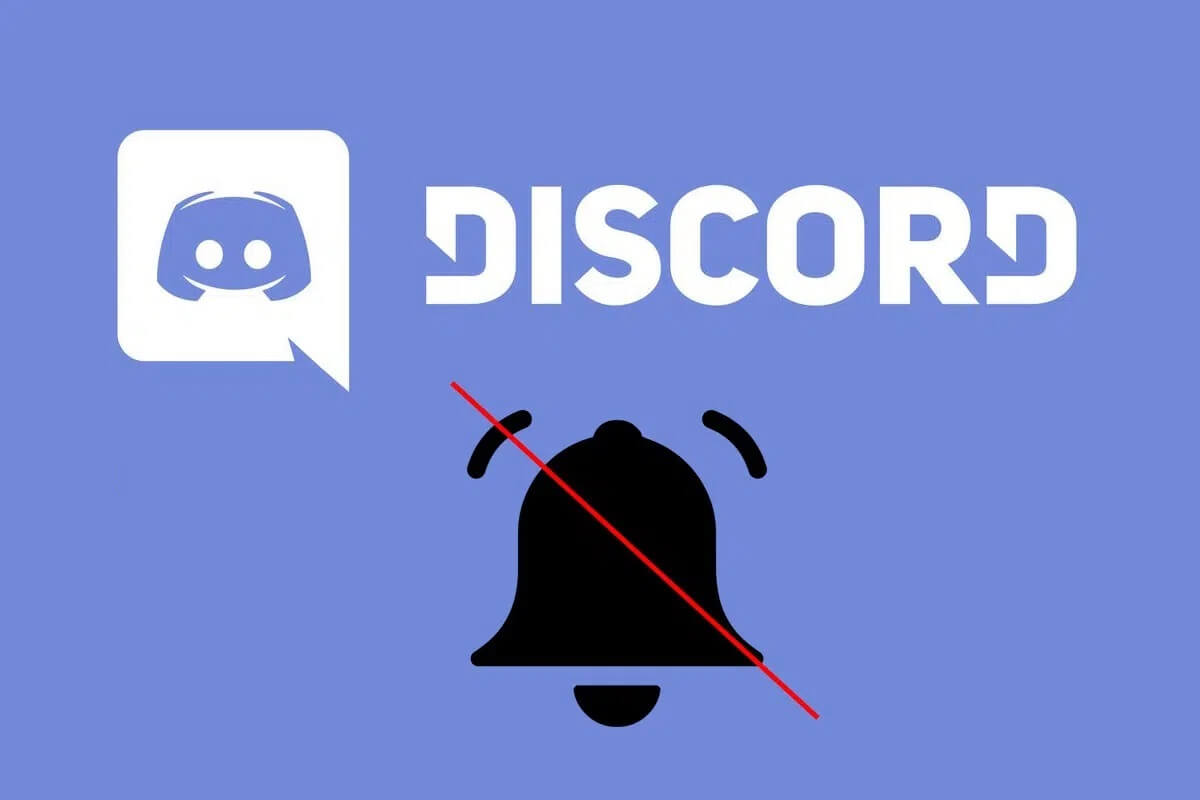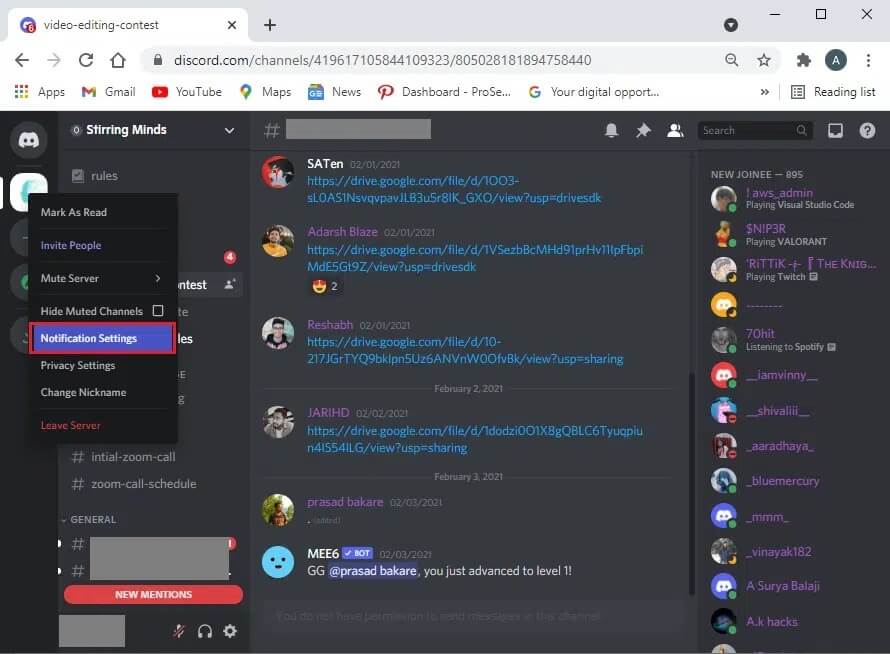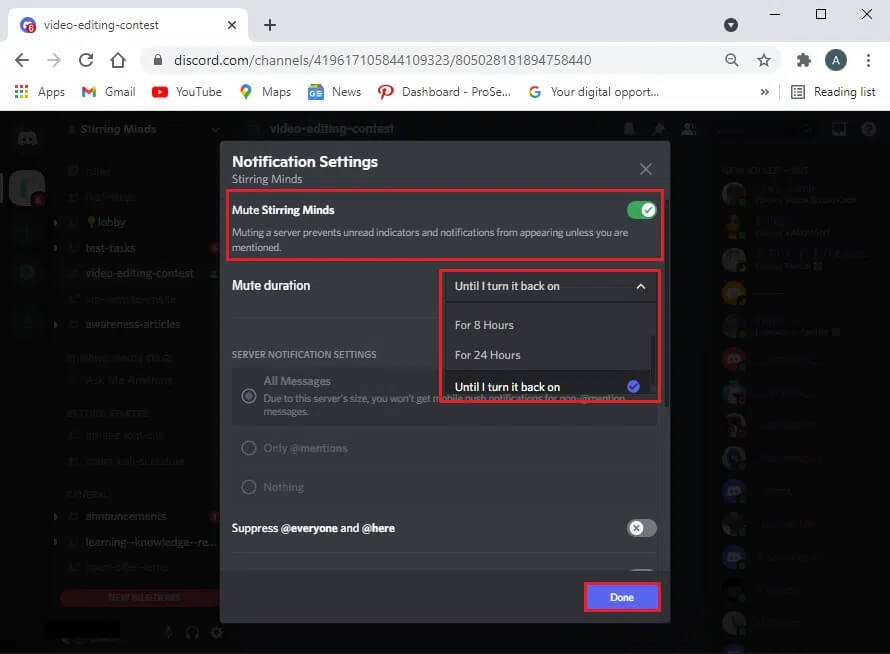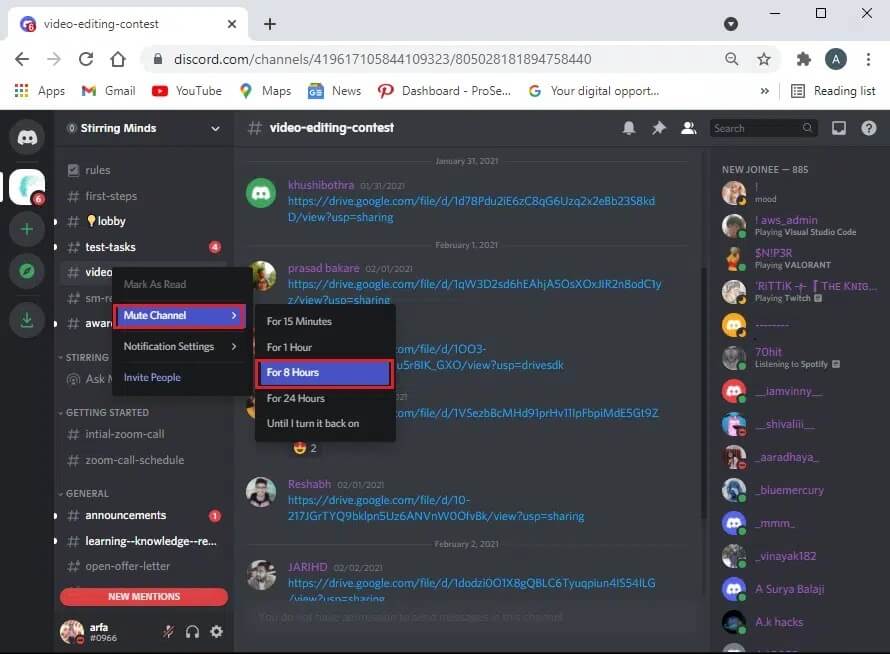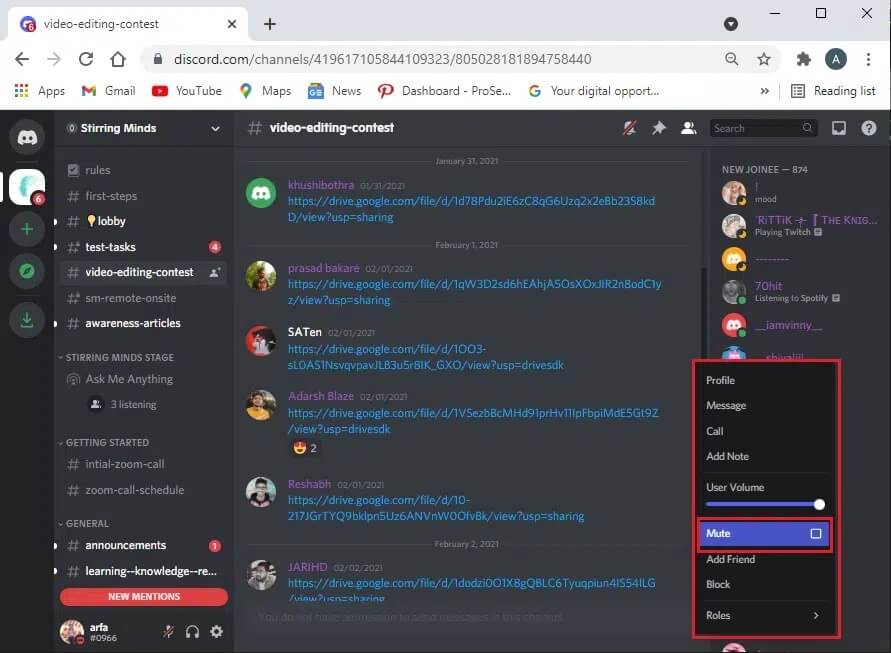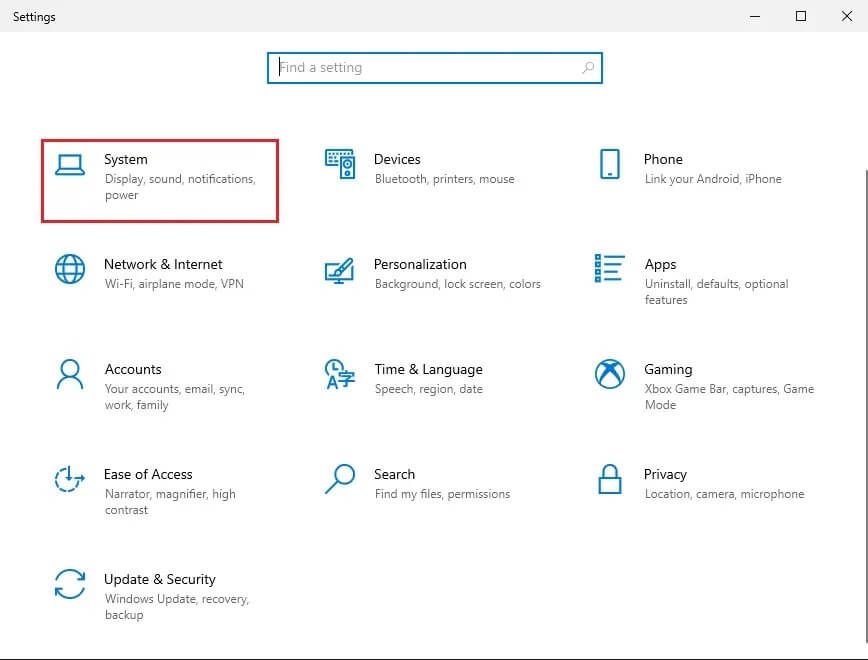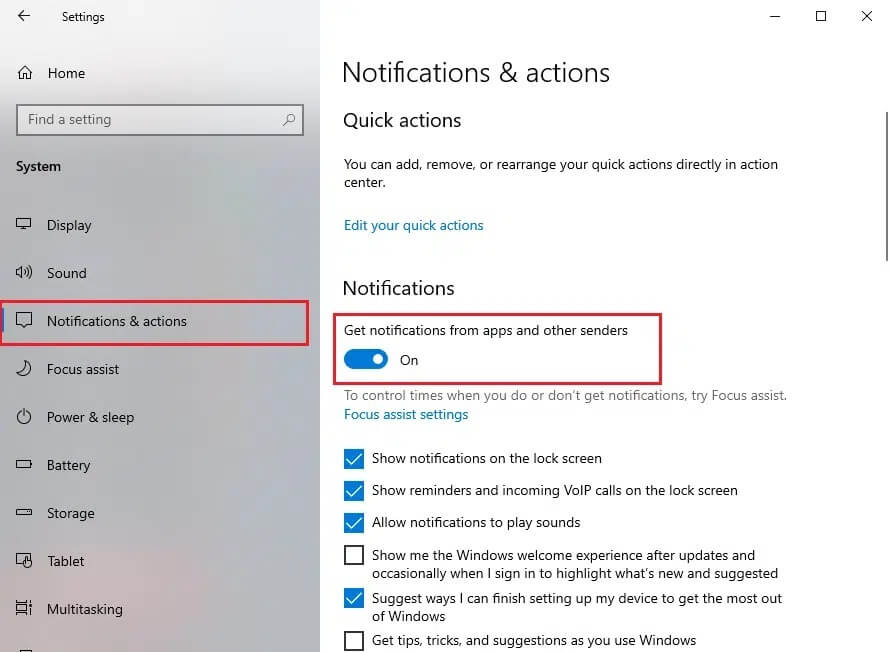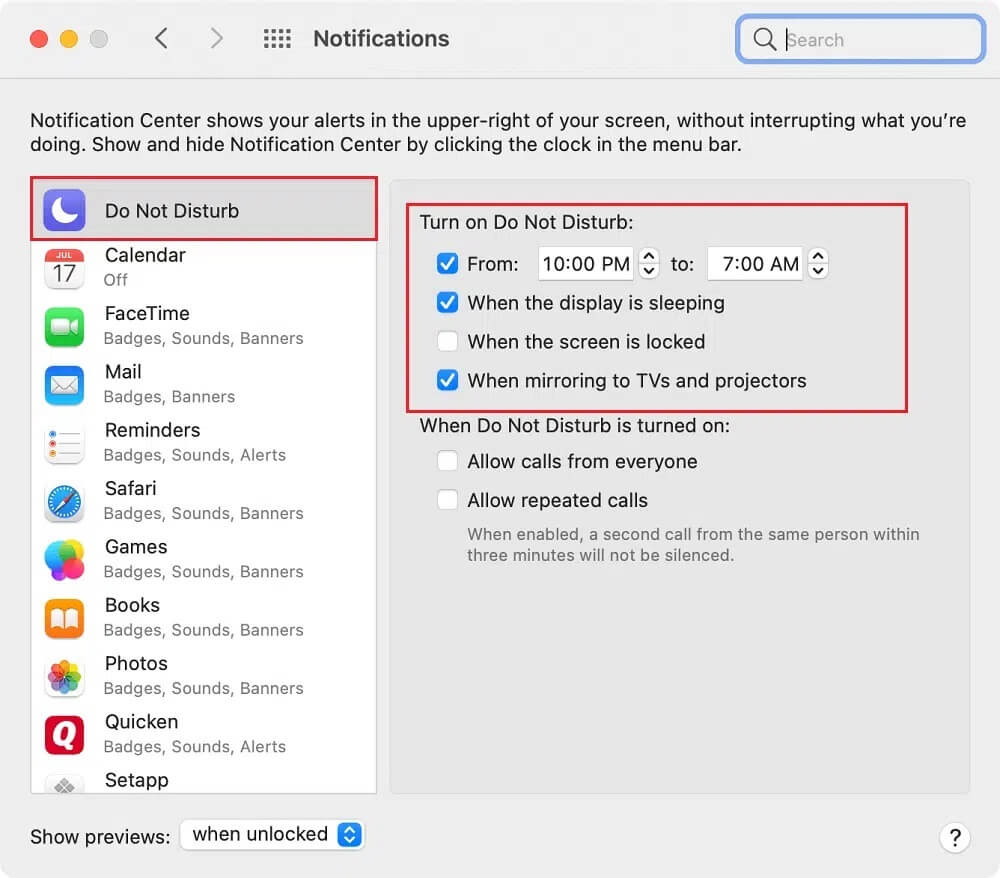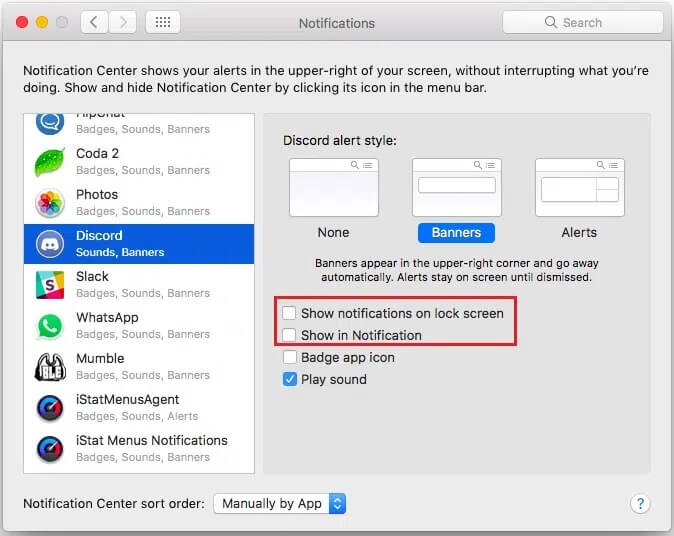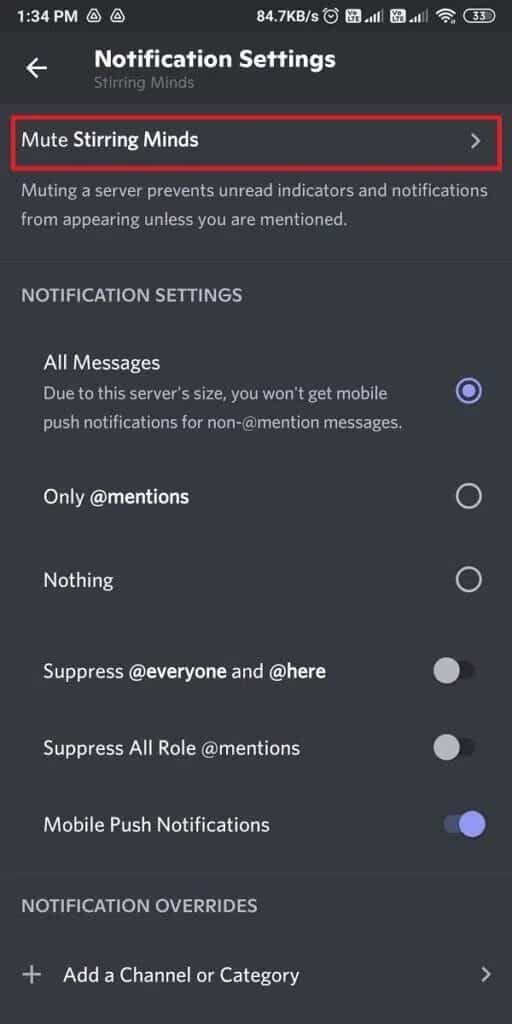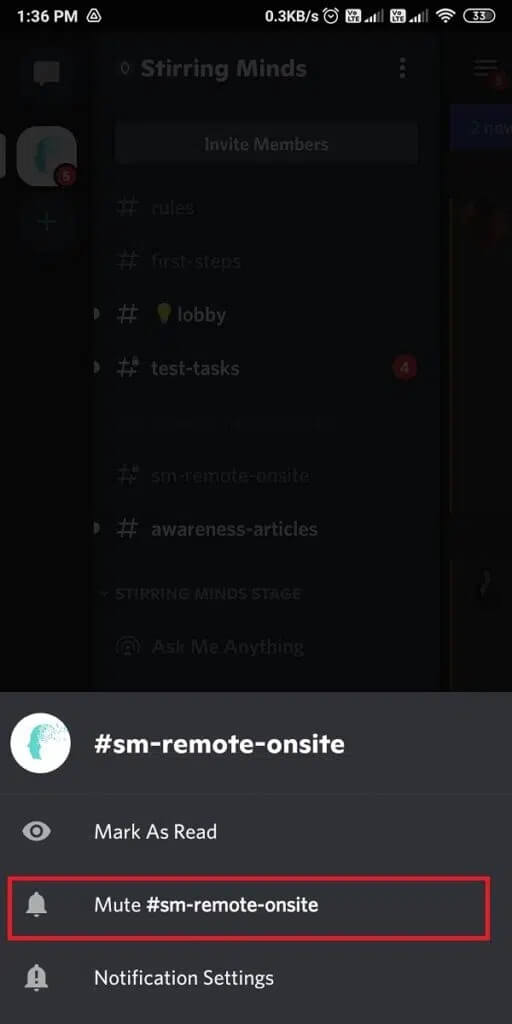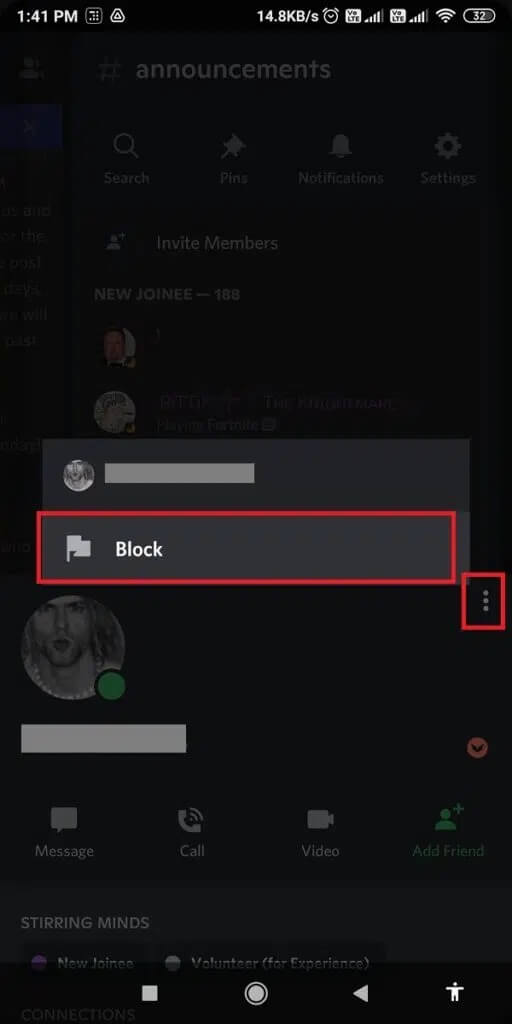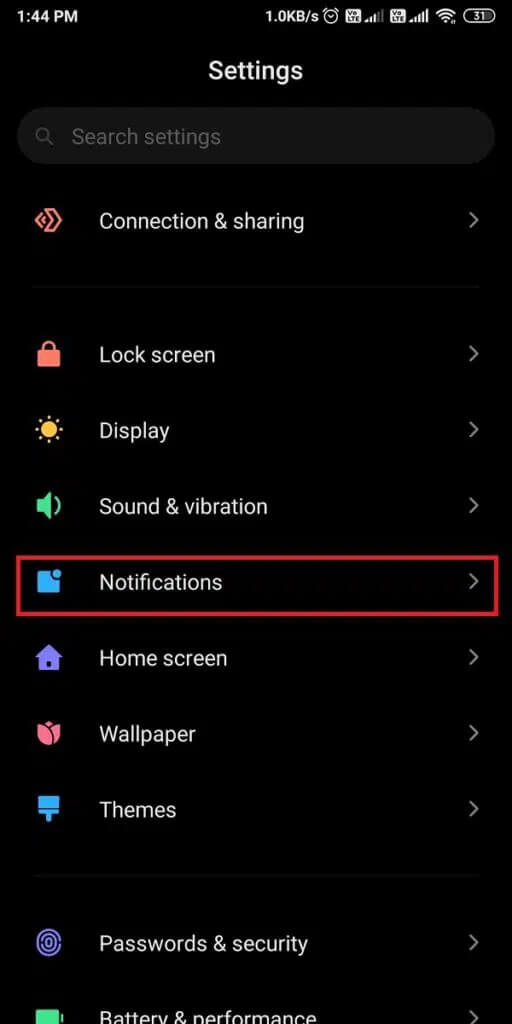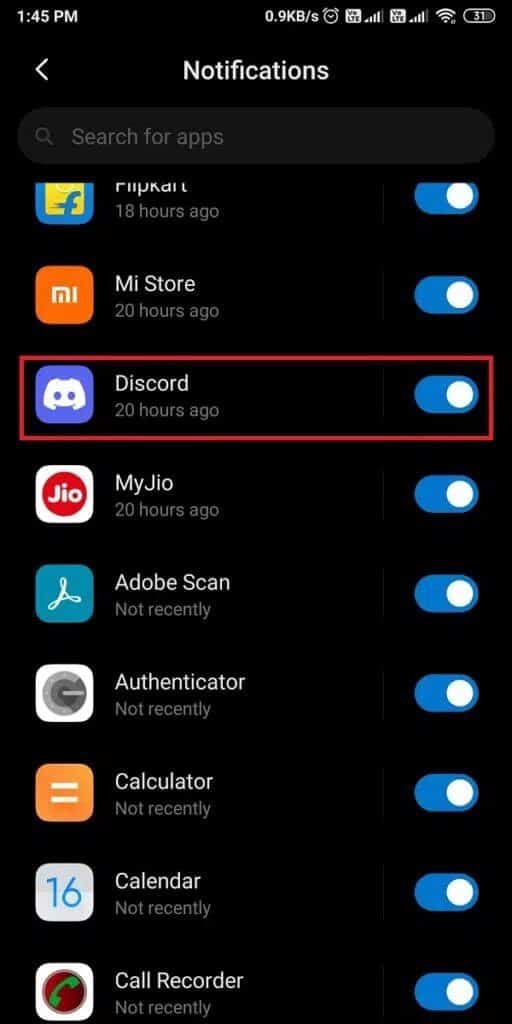Comment désactiver les notifications Discord
Préparer Discord est une excellente plateforme pour les joueurs Parce que cela leur permet de communiquer entre eux en créant des canaux. Si vous souhaitez utiliser Discord pour une fonctionnalité Chat vocal / texte en jouant, vous devez également être conscient Test de connexion Discord avec notices. Bien que les notifications soient importantes pour nous alerter sur les nouvelles mises à jour, elles peuvent également devenir ennuyeuses.
Heureusement, Discord est une excellente application, et propose une option pour désactiver les notifications. Vous pouvez le faire de plusieurs manières et pour tous les utilisateurs spécifiés. Lisez notre bref guide sur la façon de désactiver les notifications Discord pour plusieurs canaux et pour un individu
Comment désactiver les notifications Discord sur Windows, macOS et Android
Comment désactiver les notifications Discord sur un PC Windows
Si vous utilisez Discord sur votre PC Windows, vous pouvez désactiver les notifications en suivant l'une des méthodes mentionnées ci-dessous.
Méthode 1 : désactiver les notifications du serveur sur Discord
Vous donne Discorde Option pour désactiver les notifications pour l'ensemble du serveur Discord. Par conséquent, vous pouvez choisir cette méthode si vous souhaitez bloquer toutes les notifications de Discord afin de ne pas être distrait ou contrarié. De plus, Discord vous permet de choisir la période pendant laquelle les notifications du serveur doivent rester muettes, c'est-à-dire 15 minutes, 8 heure, 24 heures, XNUMX heures ou même redémarrées.
Voici comment désactiver les notifications Discord pour le serveur :
1. Lancez Discord via le site Web officiel de Discord ou son application de bureau.
2. Sélectionnez l'icône du serveur dans la liste de gauche. Faites un clic droit sur le serveur dont vous souhaitez désactiver les notifications.
3. Cliquez "Paramètres de notification dans le menu déroulant, comme indiqué.
4. Ici, cliquez sur Mute Server et sélectionnez la période, comme indiqué ci-dessous.
5. Discord propose les options suivantes dans les paramètres de notification du serveur.
Tous les messages : vous recevrez des notifications pour l'ensemble du serveur.
- @mentions uniquement : Si vous activez cette option, vous ne recevrez des notifications que lorsque quelqu'un mentionne votre nom sur le serveur.
- Rien – Cela signifie que vous couperez complètement le serveur Discord
- Décochez tout ici : Si vous utilisez la commande tout le monde, les alertes de tous les utilisateurs seront désactivées. mais si
- Vous utilisez cette commande , il désactivera les notifications des utilisateurs actuellement connectés.
Désactiver tous les indicateurs de rôle @ : si vous activez cette option, vous pouvez désactiver les notifications pour les membres ayant des rôles tels que admin ou mod sur le serveur.
6. Après avoir sélectionné l'option souhaitée, cliquez sur Terminé et quittez la fenêtre.
C'est ainsi que vous pouvez désactiver les notifications Discord pour tout le monde sur le serveur. Lorsque vous coupez le son de tout le monde sur Discord, vous n'obtiendrez pas une seule notification contextuelle sur votre PC Windows.
Méthode 2 : désactiver un ou plusieurs canaux sur Discord
Parfois, vous souhaiterez peut-être simplement désactiver un ou plusieurs canaux d'un serveur Discord au lieu de désactiver l'intégralité du serveur.
Suivez les étapes indiquées pour désactiver les notifications d'un canal :
1. Lancez Discord et cliquez sur l'icône du serveur, comme précédemment.
2. Faites un clic droit sur le canal que vous souhaitez couper et déplacez le curseur sur l'option Muet du canal.
3. Choisissez la période à choisir dans le menu déroulant 15 minutes, une heure, huit heures, 24 heures ou jusqu'à ce que vous l'éteigniez manuellement. Référez-vous à la photo donnée.
Vous pouvez également suivre ces étapes pour ignorer les notifications de canaux spécifiques :
1. Cliquez sur « Serveur » et ouvrez le canal dont vous souhaitez désactiver les alertes.
2. Cliquez sur l'icône en forme de cloche affichée dans le coin supérieur droit de la fenêtre du canal pour désactiver toutes les notifications de ce canal.
3. Vous verrez maintenant une ligne rouge qui croise l'icône de cloche, indiquant que ce canal est coupé.
4. Répétez les mêmes étapes pour tous les canaux que vous souhaitez couper.
Remarque : pour réactiver un canal qui a déjà été mis en sourdine, appuyez à nouveau sur l'icône en forme de cloche.
Méthode 3 : désactiver des utilisateurs spécifiques sur Discord
Vous voudrez peut-être désactiver certains membres ennuyeux sur l'ensemble du serveur ou sur des canaux individuels. Voici comment désactiver les notifications Discord pour les utilisateurs individuels :
1. Cliquez sur l'icône Le serveur est sur Discord.
2. Faites un clic droit sur le Nom d'utilisateur que vous souhaitez mettre en sourdine. Cliquez sur Muet, comme indiqué.
3. L'utilisateur sélectionné restera muet à moins que vous ne le désactiviez manuellement. Vous pouvez le faire pour autant d'utilisateurs que vous le souhaitez.
Une fois que vous avez mis en sourdine des utilisateurs spécifiques, vous ne recevrez aucune notification de leur part. Vous continuerez à recevoir des notifications d'autres utilisateurs sur le serveur.
Méthode 4 : désactiver les notifications Discord via les paramètres Windows
Si vous ne souhaitez modifier aucun paramètre sur Discord, vous pouvez plutôt désactiver les notifications Discord via les paramètres Windows :
1. Lancez l'application Paramètres en appuyant sur les touches Windows + I de votre clavier.
2. Aller à Système , Comme montré.
3. Maintenant, cliquez sur le “Notifications Et les procéduresDepuis le panneau de gauche.
4. Enfin, désactivez la bascule pour l'option intitulée Recevoir des notifications des applications et autres expéditeurs, comme indiqué.
Comment désactiver les notifications Discord sur Mac
Si vous utilisez Discord sur macOS, la méthode de désactivation des notifications Discord est similaire aux méthodes répertoriées sous Windows. Si vous souhaitez désactiver les notifications Discord via les paramètres Mac, lisez ci-dessous pour en savoir plus.
Méthode 1 : Suspendre les notifications Discord
Vous pouvez avoir la possibilité de suspendre les notifications Discord à partir du Mac lui-même. Voici comment désactiver les notifications Discord :
1. Allez dans le menu Pomme puis cliquez sur Préférences Système.
2. Sélectionnez l'option Notifications.
3. Ici, cliquez sur DND / Ne pas déranger) dans la barre latérale.
4. Sélectionnez la période.
Les notifications reçues seront disponibles dans le centre de notification.
Méthode 2 : désactiver les notifications Discord
Suivez les étapes indiquées pour désactiver les notifications Discord via les paramètres de votre Mac :
1. Cliquez sur le menu Pomme > Préférences Système > Notifications, comme précédemment.
2. Ici, sélectionnez Discord.
3. Décochez l'option « Afficher les notifications sur l'écran de verrouillage » et "Afficher dans les notifications".
Cela désactivera toutes les notifications de Discord jusqu'à ce que vous les réactiviez manuellement.
Comment désactiver les notifications Discord sur un téléphone Android
Si vous utilisez Application Discord Pour les mobiles sur votre smartphone et que vous souhaitez désactiver les notifications, lisez cette section pour savoir comment procéder.
Remarque : étant donné que les smartphones n'ont pas les mêmes options de paramètres, cela varie d'un fabricant à l'autre, alors assurez-vous d'avoir les bons paramètres avant de les modifier.
Essayez l'une des méthodes mentionnées ci-dessous pour désactiver les notifications Discord sur votre téléphone Android.
Méthode 1 : désactiver le serveur Discord dans l'application Discord
Voici comment désactiver les notifications Discord pour l'ensemble du serveur :
1. Lancez l'application mobile Discord et sélectionnez le serveur que vous souhaitez désactiver dans le panneau de gauche.
2. Appuyez sur l'icône à trois points affichée en haut de l'écran.
3. Ensuite, appuyez sur l'icône en forme de cloche, comme indiqué ci-dessous. Cela ouvrira les paramètres de notification.
4. Enfin, appuyez sur Muet du serveur pour désactiver les notifications pour l'ensemble du serveur.
5. Les options de notification seront les mêmes que la version de bureau.
Méthode 2 : désactiver un ou plusieurs canaux sur Discord
Si vous souhaitez désactiver un ou plusieurs canaux d'un serveur Discord, procédez comme suit :
1. Ouvrez l'application Discord et cliquez sur le serveur dans le panneau de gauche.
2. Maintenant, sélectionnez et maintenez le nom du canal que vous souhaitez couper.
3. Ici, appuyez sur Muet. Sélectionnez ensuite la période dans la liste donnée.
Vous obtiendrez les mêmes options dans les paramètres de notification que celles décrites dans la première méthode.
Méthode 3 : désactiver des utilisateurs spécifiques sur Discord
Discord ne propose pas la possibilité de désactiver certains utilisateurs sur la version mobile de l'application. Cependant, vous pouvez bloquer des utilisateurs à la place, comme indiqué ci-dessous :
1. Cliquez sur l'icône du serveur dans Discord. Balayez vers la gauche jusqu'à ce que vous voyiez la liste des membres, comme indiqué.
2. Cliquez sur le Nom d'utilisateur que vous souhaitez bloquer.
3. Ensuite, appuyez sur l'icône à trois points du profil utilisateur.
4. Enfin, cliquez sur « Bloquer », comme indiqué ci-dessous.
Vous pouvez répéter les mêmes étapes pour bloquer plusieurs utilisateurs et aussi pour les débloquer.
Méthode 4: désactiver les notifications Discord via les paramètres mobiles
Tous les smartphones offrent la possibilité d'activer/désactiver les notifications pour toutes les applications installées sur votre appareil. Tout le monde a des exigences subjectives, cette fonctionnalité est donc très utile. Voici comment désactiver les notifications Discord via les paramètres mobiles.
1. Accédez à l'application Paramètres sur votre téléphone.
2. Appuyez sur Notifications ou Applications et notifications.
3. Localisez Discord dans la liste des applications affichées sur votre écran.
4. Désactivez l'interrupteur à côté, comme illustré ci-dessous.
Nous espérons que notre guide sur la façon de désactiver les notifications Discord a été utile et que vous avez pu les désactiver. Dites-nous quelle méthode a fonctionné pour vous. Si vous avez des questions ou des suggestions concernant cet article, faites-le nous savoir dans la section commentaires.